excel中制作表头的教程
2016-12-02
在Excel中有数据就要有表格,不然会使得Excel文档变得凌乱,有表格就需要有表头,表头具体该怎么做呢?下面是由小编分享的excel中制作表头的教程,以供大家阅读和学习。
excel中制作表头的教程:
制作表头步骤1:以这个表格为例,制作双斜线表头,选择插入选项卡——形状——左斜线
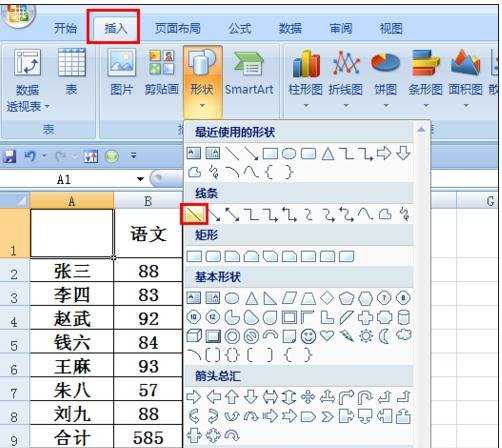
制作表头步骤2:将鼠标放在A1单元格右下角,点住上拉至图中所示位置再松开
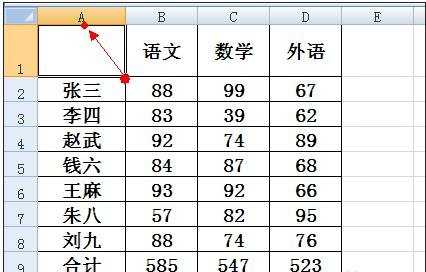
制作表头步骤3:添加好斜线以后,选择图中所示位置改变颜色成黑色线条
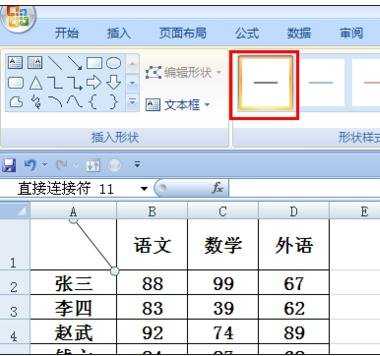
制作表头步骤4:以同样的方法再添加一天黑色斜线
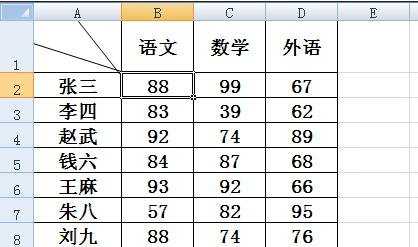
制作表头步骤5:表头内容的添加通过如图所示插入文本框

制作表头步骤6:在文本框中输入内容
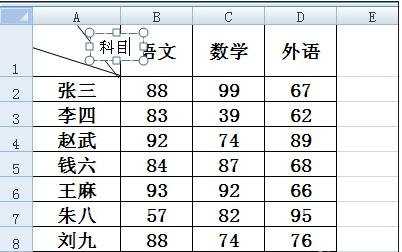
制作表头步骤7:看到该文本框默认有边框显示,可点击绘图工具,选择形状轮廓,点击无轮廓。通过这个操作去除文本框的边框。
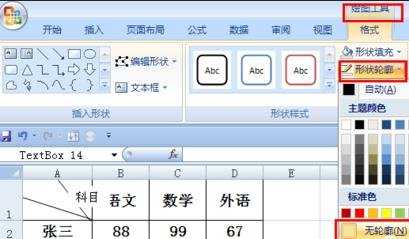
制作表头步骤8:可根据文本框大小修正单元格的宽和高
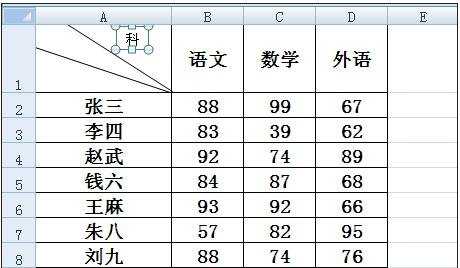
制作表头步骤9:同样的方法将其他两个空表头制作即可。
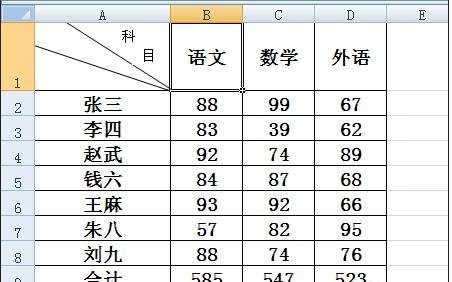
看了excel中制作表头的教程还看了:
1.excel制作表头教程
2.excel2013表头制作的方法
3.怎么在excel2013中制作斜线表头
4.Excel如何制作动态表头
5.excel2003绘制表头的教程
6.怎么在excel2010中制作斜线表头
7.Excel教程